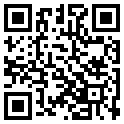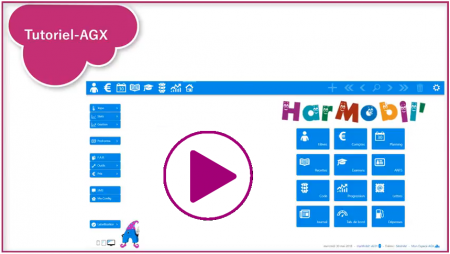|
|
| Ligne 1 : |
Ligne 1 : |
| − | {| align="right" | + | <strong>Bienvenue sur le Wiki d'AGX Informatique :)</strong><div class="center"><imagemap>Fichier:HarmobilLogoT.png|900px|centré [[HarMobil']] desc bottom-right</imagemap></div> |
| − | | __TOC__
| |
| − | |}
| |
| | | | |
| − | Le module Examens permet une gestion précise des examens de code et de conduite.
| |
| | | | |
| − | De plus, les passerelles [[Passerelle ETG|ETG]] et [[Passerelle Examens|Examens]] vous permettent de gagner un temps précieux 😉
| |
| | | | |
| − | La navigation dans ce module est très simple :
| + | <div class="center"><ul> |
| | + | <li style="display: inline-block;"> [[Fichier:MasterF1.png|70px|centré|link=Fiche Élève]][[Fiche Élève|Élève]]</li> |
| | + | <li style="display: inline-block;"> [[Fichier:MasterF2.png|70px|centré|link=Fiche Compte|Compte]][[Fiche Compte|Compte]]</li> |
| | + | <li style="display: inline-block;"> [[Fichier:MasterF3.png|70px|centré|link=Planning|Planning]][[Planning|Planning]]</li> |
| | + | <li style="display: inline-block;"> [[Fichier:MasterF4.png|70px|centré|link=Trésorerie|Trésorerie]][[Trésorerie|Trésorerie]]</li> |
| | + | <li style="display: inline-block;"> [[Fichier:MasterF5.png|70px|centré|link=Examens|Examens]][[Examens|Examens]]</li> |
| | + | <li style="display: inline-block;"> [[Fichier:MasterF6.png|70px|centré|link=Cours de Code|Code]] [[Cours de Code|Code]]</li> |
| | + | <li style="display: inline-block;"> [[Fichier:MasterSAROOL.png|70px|centré|link=Sarool|Sarool]][[Sarool|Sarool]]</li> |
| | + | </ul></div> |
| | + | <!--<gallery mode="packed-overlay" heights= 100px widths= 100px> |
| | + | <imagemap> |
| | + | Fichier:MasterF1.png|4px|centré|Accueil desc bottom-right </imagemap>|[[Fiche Élève|Élève]] |
| | + | Fichier:MasterF2.png|4px|centré [[HarMobil']] desc bottom-right </imagemap>|[[Fiche Élève|Compte]] |
| | + | Fichier:MasterF3.png|4px|centré [[HarMobil']] desc bottom-right </imagemap>|[[Planning|Planning]] |
| | + | Fichier:MasterF4.png|4px|centré [[HarMobil']] desc bottom-right </imagemap>|[[Trésorerie|Trésorerie]] |
| | + | Fichier:MasterF5.png|4px|centré [[HarMobil']] desc bottom-right </imagemap>|[[Examens|Examens]] |
| | + | Fichier:MasterF6.png|4px|centré [[HarMobil']] desc bottom-right </imagemap>|[[Cours de Code|Code]] |
| | + | Fichier:MasterSAROOL.png|4px|centré default [[HarMobil']] desc bottom-right </imagemap>|[[Sarool]]</gallery>--> |
| | | | |
| − | *Le tableau récapitulatif mensuel apparaît par défaut
| + | '''<center>Choisissez l'un des modules pour obtenir de l'aide</center>''' |
| | | | |
| − | *Pour voir le détail d'un examen et les élèves candidats, '''cliquez dessus'''
| |
| | | | |
| − | *Cliquez sur le bouton '''"Récap."''' pour revenir sur le tableau récapitulatif.
| + | <u>'''Les Réponses les plus consultées :'''</u> |
| | | | |
| − | ==Rechercher une session d'examen== | + | <div class="left"> |
| | + | <ul> <li style="display: inline-block;"> [[Fichier:MasterF2.png|40px|gauche|link=Fiche_Compte#Facturer_un_.C3.A9l.C3.A8ve|Facturer un élève]][[Fiche_Compte#Facturer_un_.C3.A9l.C3.A8ve|Facturer un élève]]</li></ul> |
| | + | <ul> <li style="display: inline-block;"> [[Fichier:MasterSAROOL.png|40px|gauche|link=Inscription_en_ligne|Régler l'Inscription en Ligne]][[Inscription_en_ligne|Régler l'Inscription en Ligne]]</li> |
| | + | </ul> |
| | + | <ul> <li style="display: inline-block;"> [[Fichier:MasterF2.png|40px|gauche|link=https://wiki.agx.fr/index.php?title=Tarifs_et_Formules| Gérer ses Tarifs]] [[Tarifs et Formules|Gérer ses Tarifs]]</li></ul> |
| | + | <ul> <li style="display: inline-block;"> [[Fichier:MasterF1.png|40px|gauche|link=Topo|Éditer la Balance Client pour votre comptable]][[Topo|Éditer la Balance Client pour votre comptable]]</li></ul> |
| | + | <ul> <li style="display: inline-block;"> [[Fichier:MasterF4.png|40px|gauche|link=Les_Listes|Les Listes d'élèves, de Recettes, etc...]][[Les_Listes|Les Listes d'élèves, de Recettes, etc...]]</li></ul> |
| | | | |
| − | ===Pour un examen de code===
| + | </div> |
| | | | |
| − | Dans le module Examens, cliquez sur '''"Sessions"''' à gauche et sélectionnez '''"Code"'''.
| |
| | | | |
| − | Indiquez la date et le nombre de jours suivants que vous souhaitez et cliquez sur '''"Chercher"'''.
| |
| | | | |
| − | ===Pour un examen de conduite===
| |
| | | | |
| − | Avec la '''[[Passerelle Examens|passerelle Examens]]''', rechercher une session d'examen sur HarMobil' est super rapide 😉
| + | [[Fichier:Téléphone appli Harmobil.png|300px]] '''Avec votre Appli HarMobil’, restez connectés à votre école de conduite !''' |
| − | | + | {| |
| − | Il suffit de cliquer sur '''"Sessions"''' puis de sélectionner '''"Conduite"'''.
| |
| − | | |
| − | Rentrez la date désirée et le type d'examen et appuyez sur '''"Chercher"'''.
| |
| − | | |
| − | ==Créer un examen manuellement==
| |
| − | | |
| − | La création manuelle d'un examen se fait de la même manière, que ce soit pour le code ou la conduite.
| |
| − | | |
| − | Cliquez sur [[Fichier:Bouton 'Ajouter'.png|25px]]
| |
| − | | |
| − | Une fenêtre s'ouvre avec la date du jour ainsi que l'heure de création qui s'inscrivent par défaut. Ces éléments sont modifiables à votre guise 😊
| |
| − | | |
| − | Renseignez les informations nécessaires, puis :
| |
| − | | |
| − | *Cliquez sur '''"Créer"''' pour seulement créer un examen et renseigner les élèves plus tard
| |
| − | | |
| − | *Cliquez sur '''"Compléter"''' pour créer l'examen et renseigner le détail de l'examen directement (durée, moniteur, élèves, etc...)
| |
| − | | |
| − | ==Créer un examen grâce aux passerelles==
| |
| − | | |
| − | ===La passerelle ETG===
| |
| − | | |
| − | Elle permet de faire le lien entre HarMobil' et les partenaires proposant des sessions d'examens ETG (Objectif Code, LAPOSTE, CODE'N GO).
| |
| − | | |
| − | Les passerelles avec ObjectifCode® et Code'nGO® permettent de réserver et d'ajouter vos élèves à une session directement depuis HarMobil'.
| |
| − | | |
| − | Une fois l'examen sélectionné, il ne vous reste plus qu'à renseigner les informations restantes !
| |
| − | | |
| − | Vous souhaitez plus d'informations ? Cliquez '''[[Passerelle ETG|ici]]''' ! 😉
| |
| − | | |
| − | ===La passerelle RDV Permis===
| |
| − | | |
| − | Cette passerelle permet de trouver et de réserver des sessions d'examens '''directement depuis HarMobil''''.
| |
| − | | |
| − | Lors de la création de l'examen par le biais de la passerelle, il est créé automatiquement dans RDV Permis et dans HarMobil' !
| |
| − | | |
| − | Grâce à la passerelle, la plupart des informations de l'examen vont automatiquement se remplir.
| |
| − | | |
| − | Bien sûr, vous pouvez les modifier à votre guise.
| |
| − | | |
| − | Cliquez '''[[Passerelle Examens|ici]]''' pour avoir plus d'informations sur l'utilisation de cette passerelle 😊
| |
| − | | |
| − | ==Inscrire un élève à un examen==
| |
| − | | |
| − | ===Inscription avec une fiche élève===
| |
| − | | |
| − | Une fois dans le détail de l'examen, cliquez sur le [[Fichier:Plusvert.png]] pour rechercher et ajouter un élève.
| |
| − | | |
| − | Vous pouvez également cliquer sur [[Fichier:Bouton 'Ajouter' Blanc.png|22px]] ou saisir directement le nom et le prénom de l'élève pour l'ajouter.
| |
| − | | |
| − | Lorsque vous inscrivez un élève, la catégorie de permis que ce dernier passe, son indice de présentation ainsi que le prix de sa présentation à l'examen s'inscrivent par défaut sur le dossier examen.
| |
| − | | |
| − | {| class="wikitable" | |
| | |- | | |- |
| − | | '''<span style="color: #EA5B0C">Bonus :''' Votre solution HarMobil' effectue différentes vérifications avant d'ajouter l'élève à un examen. | + | | <imagemap> |
| − | | + | Fichier:PlayStore.png|200px|centré |
| − | Il regarde, par exemple, la date de validité de la carte d'identité, le permis demandé, si cet élève est déjà inscrit à un examen...
| + | default [https://play.google.com/store/apps/details?id=fr.agx.harmobil&hl=fr] |
| − | | + | desc none |
| − | Comme ça, vous êtes prévenu en cas d'incohérence et il n'y a aucun risque de perdre une place d'examen 😉
| + | </imagemap> || <imagemap> |
| | + | Fichier:AppStore.png|200px|centré |
| | + | default [https://apps.apple.com/fr/app/harmobil/id1438124446] |
| | + | desc none |
| | + | </imagemap>|| <imagemap> |
| | + | Fichier:QRCodeHM.png|140px |
| | + | desc none |
| | + | </imagemap> |
| | |} | | |} |
| | + | Vous pouvez consulter le guide d'utilisation ici : [[Appli. HarMobil']] |
| | | | |
| − | ===Inscription sans fiche élève===
| |
| | | | |
| − | HarMobil' autorise l’inscription sur un examen d'un élève qui n’est pas inscrit dans le logiciel. Cela peut être utile par exemple pour des élèves provenant d’un autre bureau.
| |
| | | | |
| − | #Cliquez sur [[Fichier:Plusvert.png]] ou [[Fichier:Bouton 'Ajouter' Blanc.png|22px]] pour rajouter un élève
| |
| − | #Puis sur '''"Client Externe"''' au bas de la fenêtre
| |
| − | #Saisissez le nom et le prénom de la personne.
| |
| | | | |
| − | Les noms d’élèves hors bureau sont identifiés en gris clair sur le bordereau afin de les distinguer.
| + | Et retrouvez également nos vidéos d'aide en ligne sur Harmobil' : |
| − | | |
| − | ===Avoir la liste des élèves présentables===
| |
| − | | |
| − | Dans le module Examens, il est possible d'avoir la liste des élèves présentables aux épreuves.
| |
| − | | |
| − | Dans le module Examens, cliquez sur le bouton '''"Présentables"''', puis '''choisissez le type d'examen souhaité'''.
| |
| − | | |
| − | Une fenêtre s'ouvre avec des critères pour effectuer une recherche.
| |
| − | | |
| − | Sélectionnez ce que vous souhaitez et cliquez sur '''"Trouver"'''.
| |
| − | | |
| − | Une liste d'élèves s'affiche en fonction des critères que vous avez choisi 😉
| |
| − | | |
| − | ==Supprimer un examen==
| |
| − | | |
| − | ===Effacer un examen===
| |
| − | #Passez en mode récapitulatif en cliquant sur le bouton '''"Récap."'''
| |
| − | #Cliquez sur [[Fichier:Corbeille.png|20px]] en haut à droite
| |
| − | #Des boutons [[Fichier:Corbeille rose.png|25px|sans_cadre]] vont apparaître à la fin de chaque examen
| |
| − | #Cliquez sur la corbeille à droite de l'examen que vous souhaitez effacer
| |
| − | #Validez la suppression
| |
| − | | |
| − | '''''Remarque''' : Si vous avez la [[passerelle Examens]], toute suppression sur HarMobil' (élève et/ou examen) va également supprimer l'examen sur RDV Permis. Il est donc conseillé de détacher le bordereau d'examen sur HarMobil' puis d'effectuer la suppression ou la permutation sur RDV Permis directement.''
| |
| − | | |
| − | ===Effacer un seul élève===
| |
| − | | |
| − | Allez dans le détail d'un examen et de la même façon que pour supprimer un examen :
| |
| − | | |
| − | #Cliquez sur [[Fichier:Corbeille.png|20px]] en haut à droite
| |
| − | #Des boutons [[Fichier:Corbeille rose.png|25px|sans_cadre]] vont apparaître à la fin de chaque ligne
| |
| − | #Cliquez sur la corbeille correspondant à l'élève que vous souhaitez effacer
| |
| − | | |
| − | ==Indiquer les résultats de l'examen==
| |
| − | | |
| − | Une fois l'examen passé, vous pouvez indiquer pour chaque élève le résultat de l'examen :
| |
| − | | |
| − | #Dans le module Examens, recherchez le dossier sur lequel vous devez indiquer les résultats
| |
| − | #Positionnez-vous sur la colonne '''"Résultat"''' de l'élève
| |
| − | #Sélectionnez le résultat dans la liste qui s'affiche :
| |
| − | ::* Reçu
| |
| − | ::* Ajourné
| |
| − | ::* Absence non excusée
| |
| − | ::* Absence excusée
| |
| − | ::* Litige (par exemple panne véhicule...)
| |
| | | | |
| | {| class="wikitable" | | {| class="wikitable" |
| | |- | | |- |
| − | | '''<span style="color: #EA5B0C">Bonus :''' Vous pouvez également '''indiquer son résultat à l'élève par SMS''' grâce au bouton "Résultats" à gauche. | + | !scope=col| Vidéos Tutoriel AGX-HARMOBIL' |
| − | | + | !scope=col| Lien vers les vidéos |
| − | Pour avoir plus d'informations, cliquez '''[[SMS|ici]]''' !
| + | !scope=col| Thème |
| − | | + | |- |
| | + | | rowspan="5" | <imagemap> |
| | + | Fichier:VignetteTutoHM.png|450px| |
| | + | default [https://www.youtube.com/watch?v=KZaUdx-nrsY] |
| | + | desc bottom-right |
| | + | </imagemap> |
| | + | | [https://www.youtube.com/watch?v=H4Ma0sxq45Y Episode 1] |
| | + | | Les Réglages |
| | + | |- |
| | + | | [https://www.youtube.com/watch?v=qeTUao91C5M Episode 2] |
| | + | | Les Tarifs |
| | + | |- |
| | + | | [https://www.youtube.com/watch?v=SEiALmJ8UJU Episode 3] |
| | + | | Les Formules |
| | + | |- |
| | + | | [https://www.youtube.com/watch?v=wxoFGFDr05k Episode 4] |
| | + | | Les Inscriptions |
| | |} | | |} |
| | | | |
| − | ==Connaître son taux de réussite==
| |
| − |
| |
| − | Votre solution HarMobil' vous permet de connaître le taux de réussite aux examens.
| |
| − |
| |
| − | Vous pouvez le trouver grâce au bouton '''"Réussite"''' en bas, à gauche.
| |
| − |
| |
| − | Vous pouvez également trouver d'autres statistiques sur vos examens grâce au bouton '''"Stats"'''
| |
| − |
| |
| − | ==Les éditions du module Examens==
| |
| − |
| |
| − | À partir des examens, il est possible d'imprimer plusieurs documents :
| |
| − | * Le bordereau d'examen
| |
| − | * Une lettre (la convocation en particulier) à tous les élèves
| |
| − |
| |
| − | Les éditions se font depuis le '''détail de l'examen'''.
| |
| − |
| |
| − | ===Éditer le bordereau d'examen===
| |
| − |
| |
| − | *Cliquez sur le bouton '''"Éditer"''' pour imprimer le bordereau d'examen
| |
| − |
| |
| − | ===Éditer les convocations et les résultats===
| |
| | | | |
| − | *Cochez/décochez les cases devant le prénom de l'élève afin de sélectionner les élèves à qui vous souhaitez envoyer la lettre | + | Retrouver toutes les informations sur [https://agx.fr/AGX-HarMobil HarMobil'] |
| − | *Cliquez sur '''"Lettres"''' puis '''"Éditer"''' | + | <!-- |
| − | *Choisissez la lettre souhaitée, par exemple "Convocation examen" | + | == Pour démarrer == |
| | + | * Consultez le [//meta.wikimedia.org/wiki/Help:Contents/fr Guide de l’utilisateur] pour plus d’informations sur l’utilisation de ce logiciel de wiki. |
| | + | * [//www.mediawiki.org/wiki/Special:MyLanguage/Manual:Configuration_settings Liste des paramètres de configuration] |
| | + | * [//www.mediawiki.org/wiki/Special:MyLanguage/Manual:FAQ/fr Questions courantes sur MediaWiki] |
| | + | * [https://lists.wikimedia.org/mailman/listinfo/mediawiki-announce Liste de discussion sur les distributions de MediaWiki] |
| | + | * [//www.mediawiki.org/wiki/Special:MyLanguage/Localisation#Translation_resources Adaptez MediaWiki dans votre langue]--> |
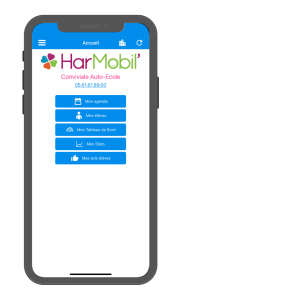 Avec votre Appli HarMobil’, restez connectés à votre école de conduite !
Avec votre Appli HarMobil’, restez connectés à votre école de conduite !